コンピューターがWindows画面の構成の準備でスタックしている
Windows Updateを実行した後、Windows 11/10がWindowsの構成の準備(Preparing to configure Windows)画面で非常に長い間動かなくなっていることに気付いた場合は、この投稿が問題の解決に役立ちます。更新プロセス中にバックグラウンドで行われることがたくさんあります。そのため、Windows 11/10の更新は完了するまでに長い時間がかかります。35%、85%、さらには100%になる可能性があります。正確なエラーメッセージは次のとおりです。
Preparing to configure Windows, Don’t turn off your computer.
Windowsが(Windows)Windows画面の構成の準備でスタックしている
最善の方法は、数時間待って、それが役立つかどうかを確認することです。そうでない場合は、次の方法でこの問題を解決できます。
- システムの復元を使用します。
- Windowsをセーフモードで起動する
- Windows11/10をリセットします。
このエラーは、 WindowsUpdateが更新プログラム(Windows Update)を正しくダウンロードして適用するための構成に失敗した場合に発生します。失敗すると、すべての変更が元に戻ります。これが、数時間待つことができるかどうかを尋ねた主な理由です。それ以外の場合は、いつでも再起動してセーフモードを使用できます。
この画面は通常、おおよそ2つのシナリオで発生します。1つ目は、Windows 10オペレーティングシステムが更新プログラムをインストールしているとき、またはユーザープロファイルの読み込みに時間がかかるか、エラーが発生したときです。
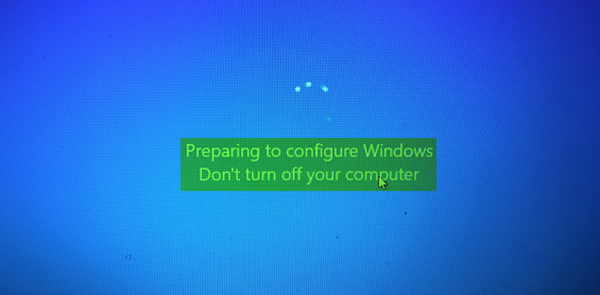
コンピュータがこの画面に長時間留まっている場合は、コンピュータの電源を強制的に切る必要があります。次に、推奨される解決策を使用して問題のトラブルシューティングを試みます。
1]システムの復元を使用する
デスクトップから起動できない場合は、AdvancedStartupOptionsで起動(Advanced Startup Options)します。[システムの復元](System Restore)を選択して、手順を続行できます。

デスクトップまたはセーフモード(Mode)で起動できる場合は、次の手順に従ってください。
[検索の開始](Start)ボックスにsysdm.cpl と入力し、 Enterキーを(Enter)押し(sysdm.cpl)ます。[システムの保護(System Protection)]というラベルの付いたタブを選択してから、[システムの(System )復元](Restore.) を選択します 。
画面の指示に従って、 コンピュータを復元します。
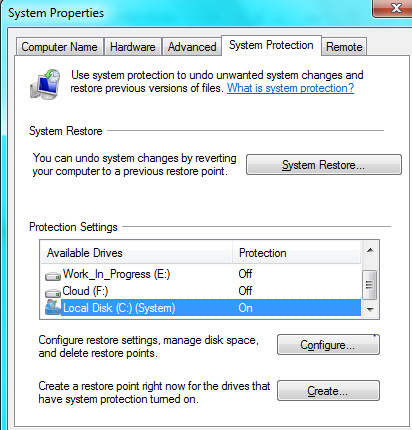
次に、コンピュータを再起動 (Reboot )して、この方法で問題が解決したかどうかを確認します。
2]セーフモードでWindows10を起動します
Windows 10でF8キーを有効にしている場合は、システムを起動するときにF8キーを押し続けてセーフモード(Safe Mode)で起動できます。セーフモード(Safe Mode)に入ると、スタートメニュー(Start Menu)、マウス(Mouse)、キーボード(Keyboard)にアクセスできるようになり、ファイルにもアクセスできるようになります。また、コマンドプロンプト(Command Prompt)、PowerShell、コンピューターマネージャー(Computer Manager)、デバイスマネージャー(Device Manager)、イベントログビューアー(Event Log Viewer)などの他の組み込みのWindowsツールにもアクセスできます。
F8キーを有効にしていない場合、このシナリオでWindows 10をセーフモードで起動する唯一の方法は、上記の[(boot Windows 10 to Safe Mode)高度なスタートアップ(Advanced Startup) オプション(Options)]メニューを使用することです。このメニューが表示されたら、[Troubleshoot > Advanced Options > Startup Settings > Restart > Press No 4キーを押します。

「4」キーを押すと、PCがセーフモード(Safe Mode)で再起動します。ネットワークを使用したセーフモード(Safe Mode with Networking)で再起動するには、「5」キーを押します。コマンドプロンプトでセーフモード(Safe Mode with Command Prompt)で再起動するには、「6」キーを押します。
セーフモード(Safe Mode)に入ると、組み込みのシステムツールのいずれかを使用して、システムのトラブルシューティングを行ったり、システムを正常な動作ポイントに復元したりできます。システムファイルチェッカー、DISMを実行し、最近のWindows Updateをアンインストールして(uninstall the recent Windows Updates)、SoftwareDistributionフォルダー(clear the SoftwareDistribution folder)をクリアし、通常モードで再起動して、を確認できます。
3]Windows10をリセットします
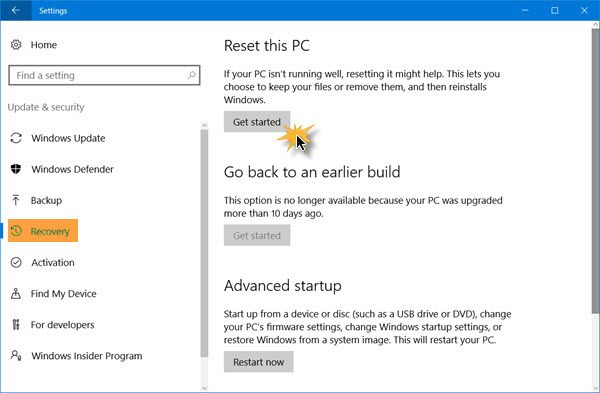
[ Windows 10(Reset Windows 10)のリセット]オプションは、[高度なスタートアップ(Advanced Startup) オプション(Options)]の可能性のいずれかを使用するか、セーフモード(Safe Mode)で起動することができます。Advanced Startup Optionsを使用している場合は、ResetmyPCを押してください。(Reset my PC. )次に、画面の指示に従います。
ではごきげんよう。 (All the best. )
ここでのその他の提案(More suggestions here):Windows10が画面の読み込みでスタックした(Windows 10 is stuck on loading some screen)場合の対処方法。
Related posts
Computerが誤ってdomain network以外に検出されています
Local ComputerのWindows Search Serviceが開始されてから停止しました
パーソナライズ設定がWindows 11/10に応答しません
Windowsでキーボードとマウスが機能しない場合のトラブルシューティング
Addお気に入りのボタンはPhotos appでグレー表示されています
いいえスキャナはWindows 10コンピュータ上でエラーが検出されませんでした
Cloud Clipboard(Ctrl+V)が動作していないか同期Windows 10
Windows 10にNetwork driveマッピングすることができません
Unidentified NetworkをWindows 11/10に修正する方法
あなたのIT administratorはWindows Securityを無効にしました
Fix Device encryptionはWindows 11/10で一時的に中断されています
VirtualBoxゲストOSでWindows Sandboxを有効にする方法
Audio ServiceはWindows 11/10では動作していません
Windows computer USB deviceがインテの場合はシャットダウンします
Background Intelligent Transfer ServiceがWindows 11/10で動作しません
ファイルやフォルダをWindows 11/10にドラッグアンドドロップできません
Windows 11/10のMicrosoft Office Click-To-Run High CPU usage
Windows 10バックグラウンドで実行されているK-12 assessmentレポートのアプリ
WindowsがWindows 10でルータからNetwork Settingsを取得することはできません
Device Managerは空白であり、Windows 11/10では何も表示されません
